
Vyladenie úprav v iMovie na iPade
iMovie automaticky pridáva prechod medzi klipmi v projekte. Na presné nastavenie, kde sa videoklipy pred prechodom a po ňom začínajú a končia, môžete použiť nástroj na úpravu nazývaný presný editor.
V apke iMovie
 na iPade otvorte filmový projekt.
na iPade otvorte filmový projekt.Na časovej osi klepnite na ikonu prechodu, ktorý chcete zmeniť a následne otvorte presný editor klepnutím na žlté dvojité šípky (alebo vertikálne rozovrite prsty nad ikonou prechodu).
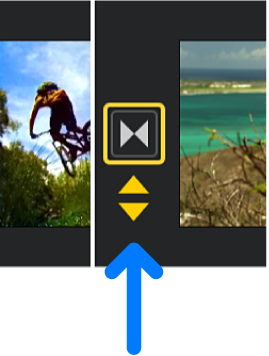
Ako je znázornené nižšie, prechod prekrýva začiatočné snímky druhého videoklipu a posledné snímky prvého videoklipu.
Sivé časti videoklipov mimo prechodu predstavujú nepoužité video a nezobrazujú sa počas prehrávania.
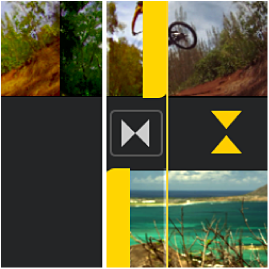
Vykonajte niektorú z týchto činností:
Zmena miesta, na ktorom sa končí prvý videoklip a začína sa prechod: Potiahnite žltý úchyt na hornom klipe doprava alebo doľava.
Počas ťahania zobrazovač ukáže snímku videa pod bodom prehrávania (biela zvislá čiara). Je to posledná snímka videa, ktorá sa prehrá pred začiatkom prechodu.
Pri pohybovaní vrchným úchytom sa bude spolu s ním pohybovať aj spodný úchyt a spodný videoklip, aby sa zachoval koniec prechodu.
Zmena miesta, na ktorom sa končí prechod a začína sa druhý videoklip: Potiahnite žltý úchyt na spodnom klipe doprava alebo doľava.
Počas ťahania zobrazovač ukáže snímku videa pod bodom prehrávania (biela zvislá čiara). Je to prvá snímka videa, ktorá sa prehrá po konci prechodu.
Pri pohybovaní spodným úchytom sa bude spolu s ním pohybovať aj vrchný úchyt a vrchný videoklip, aby sa zachoval začiatok prechodu.
Zmena miesta, na ktorom sa prechod medzi videoklipmi začína a končí: Potiahnite ikonu prechodu umiestnenú medzi klipmi doprava alebo doľava.
Celkové trvanie prechodu a celého projektu zostane rovnaké.
Ak chcete ukončiť presný editor, klepnite na žlté dvojité šípky alebo zovrite prsty v zvislom smere zatvorte.
Viac informácií o používaní presného editora na pokročilé úpravy zvuku v projekte nájdete v téme Vytvorenie rozdelenej úpravy v iMovie na iPade.